工具/原料
• Windows(Mac也是差不多,可参照)
• Git
• Node.js
安装Hexo
1、利用 npm 命令即可安装。在任意位置点击鼠标右键,选择Git Bash。
2、输入命令:
npm install -g hexo
注意:-g是指全局安装hexo。
创建Hexo文件夹
1、新建文件夹 Hexo
2、
cd Hexo
hexo init //Hexo 即会自动在目标文件夹建立网站所需要的所有文件。
npm install //安装依赖包
本地查看
• 现在我们已经搭建起本地的hexo博客了,执行以下命令(在Hexo文件夹下),然后到浏览器输入localhost:4000看看。
hexo generate
hexo server
注册Github账号
• 这里不演示了。
创建Repository仓库
登录github后,
• 注意:创建的时候注意Repository的名字。比如我的Github账号是jasmine-na,那么我应该创建的Repository的名字是:jasmine-na.github.io。
(必须是Github账号名.github.io)
修改配置文件
1、到你刚刚创建的Repository下,找到以下内容:
2、先点击HTTPS,然后复制里面的地址。然后编辑_config.yml文件(在C:\Hexo下)。
3、修改文件里面的deploy。其中的repository就改成你刚刚复制的地址。保存这个文件。
deploy:
type: git
repo: https://github.com/jasmine-na/jasmine-na.github.io.git
branch: master(注意格式)
完成部署
1、下载hexo-deployer-git
npm install hexo-deployer-git –save
2、最后一步,Git Bash下,依次键入以下指令:
(注意:每次修改本地文件后,都需要依次键入以下指令)
hexo clean //清除缓存文件 db.json 和已生成的静态文件 public
hexo generate //生成网站静态文件到默认设置的 public 文件夹
hexo deploy //自动生成网站静态文件,并部署到设定的仓库。
hexo deploy过程中会提示你输入账号名和密码,Username是你的Github账号名称,而不是邮箱;Password就是你的Github的密码。
2、OK,我们的博客就已经完全搭建起来了,在浏览器输入(当然,是你的用户名):
http://jasmine-na.github.io/
Tips
• hexo现在支持更加简单的命令格式了,比如:
hexo g == hexo generate
hexo d == hexo deploy
hexo s == hexo server
hexo n == hexo new







 本文介绍如何使用Hexo搭建个人博客并部署到Github的过程,包括安装Hexo、创建本地文件夹、本地预览、配置Github仓库及最终的部署步骤。
本文介绍如何使用Hexo搭建个人博客并部署到Github的过程,包括安装Hexo、创建本地文件夹、本地预览、配置Github仓库及最终的部署步骤。
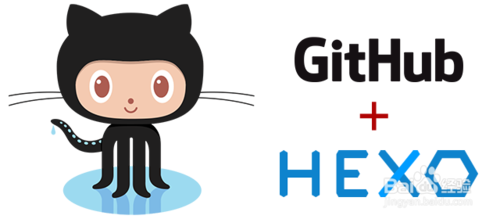
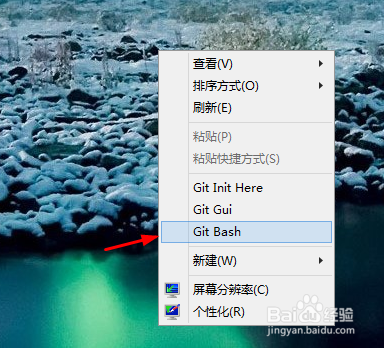
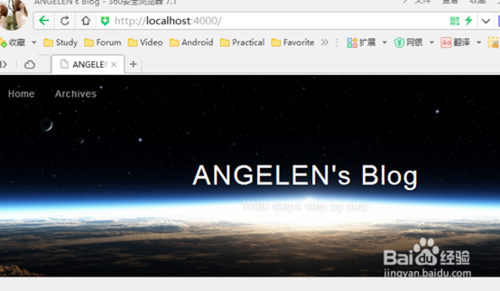
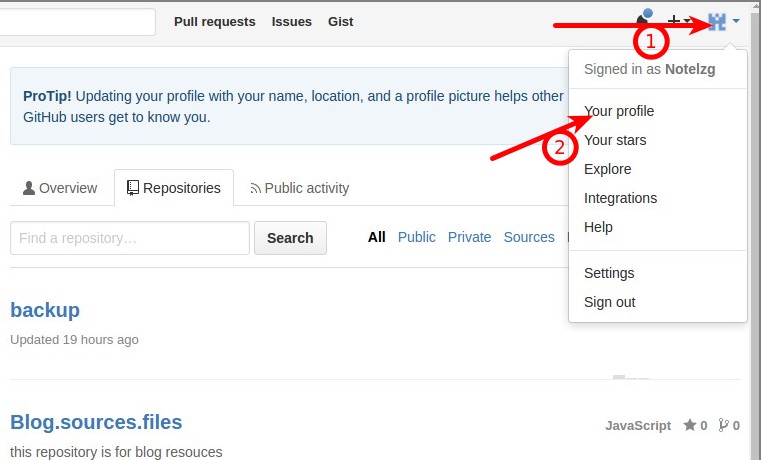
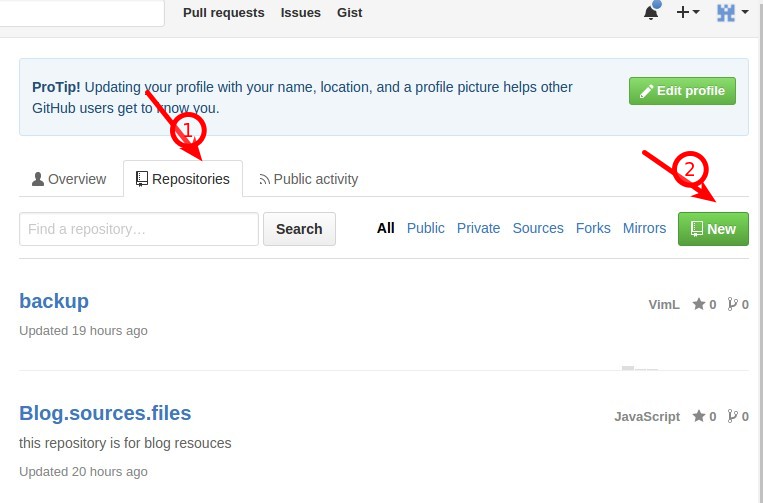
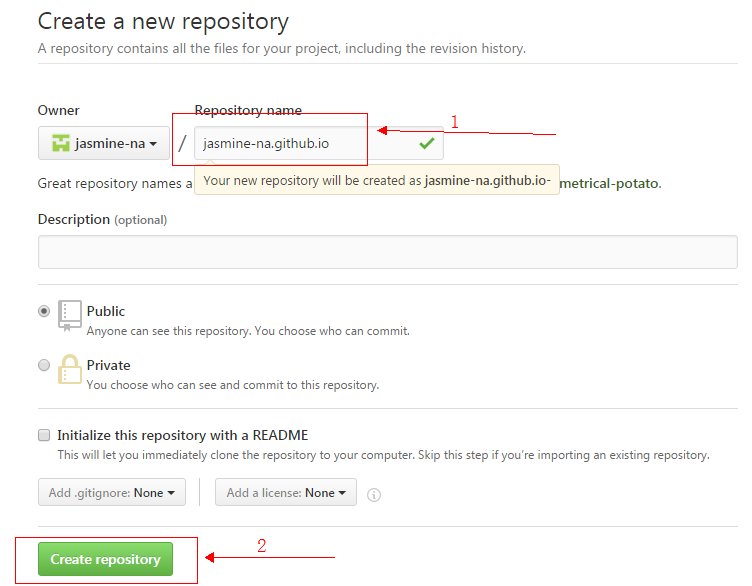

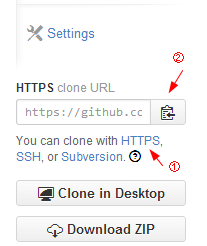
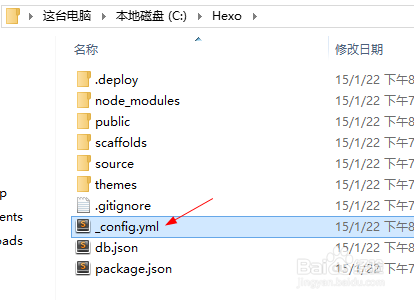



















 1968
1968

 被折叠的 条评论
为什么被折叠?
被折叠的 条评论
为什么被折叠?








